ተኪ አገልጋይ በተጠቃሚው እና በይነመረቡ መካከል መካከለኛ ነው። ተኪን በመጠቀም በአካባቢያዊ አውታረመረብዎ ላይ ላሉት ኮምፒውተሮች የበይነመረብ አገልግሎትን እንዲያቀርቡ ፣ ገቢ መረጃዎችን በመጭመቅ ትራፊክን እንዲቆጥቡ ፣ የተወሰኑ ድር ጣቢያዎችን እንዲገድቡ ወይም እንዲያገኙ እንዲሁም በኢንተርኔት ላይ የተለያዩ ሀብቶችን ሲጎበኙ ማንነታቸውን እንዳይገልጹ ያስችልዎታል ፡፡
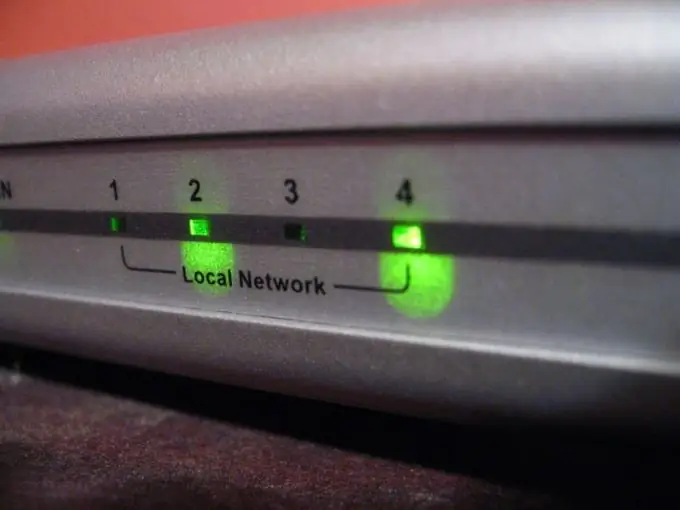
አስፈላጊ ነው
ኮምፒተር, የበይነመረብ መዳረሻ
መመሪያዎች
ደረጃ 1
የኦፔራ አሳሽ ቅንብሮች መስኮቱን ይክፈቱ። ይህ በሁለት መንገዶች ሊከናወን ይችላል - የ Ctrl + F12 ቁልፍ ጥምርን በመጠቀም ወይም ተገቢውን የአሳሽ ምናሌ ንጥል በመምረጥ። ይህንን ለማድረግ በአሳሹ በላይኛው ግራ ጥግ ላይ ባለው የኦፔራ ቁልፍ ላይ ጠቅ ያድርጉ ወይም በቁልፍ ሰሌዳው ላይ የ alt="Image" ቁልፍን በመጫን በቅደም ተከተል የ "ቅንጅቶች" እና "አጠቃላይ ቅንብሮች" ንጥሎችን ይምረጡ ፡፡
ደረጃ 2
"የላቀ" የሚለውን ትር ይምረጡ ፣ በግራ አምድ ውስጥ “አውታረ መረብ” የሚለውን ንጥል ይምረጡ እና ከዚያ በሚታየው “ተኪ አገልጋዮች” ቁልፍ ላይ ጠቅ ያድርጉ።
ደረጃ 3
በተገቢው መስኮች ውስጥ በኦፔራ ውስጥ ፕሮክሲ ለማቀናበር የሚያስፈልገውን መረጃ ይግለጹ ፡፡ ያገለገለውን የፕሮቶኮል አይነት ይፈትሹ ፣ ለግንኙነት ተኪ አገልጋይ አድራሻውን እና የወደብ ቁጥርን ይጥቀሱ ፡፡ ተኪ አገልግሎቶችን በሚሰጥ አገልግሎት ቴክኒካዊ ድጋፍ ውስጥ ግንኙነቱ በተኪ አገልጋይ በኩል ከተደራጀ አስፈላጊውን መረጃ ከኢንተርኔት አገልግሎት አቅራቢዎ ማግኘት ይችላሉ ፤ ለአካባቢያዊ አውታረመረብ አስተዳዳሪዎ ወይም ለተኪ አገልጋይ ፕሮግራም በተጓዳኝ የሰነድ ፋይል ውስጥ ፡፡
ደረጃ 4
ካለ ተኪ ሳይጠቀሙ ሊደረስባቸው በሚችሉ የማግለል ዝርዝር ውስጥ ጣቢያዎችን ያክሉ ፣ ካለ። ይህንን ለማድረግ በ “ማግለሎች ዝርዝር” ቁልፍ ላይ “ከዚያ አክል” ቁልፍን ጠቅ ያድርጉ ፡፡ መረጃውን ከገቡ በኋላ “እሺ” ን ጠቅ ያድርጉ።
ደረጃ 5
ለአውቶማቲክ ፕሮክሲ ውቅር ፋይል ካለዎት ወይም በአውታረ መረቡ ላይ እንደዚህ ያለ ፋይል አድራሻ ካወቁ ተገቢውን ንጥል ይምረጡ እና የውቅረት ፋይሉ አካባቢያዊ ወይም የድር አድራሻ ያስገቡ ፡፡
ደረጃ 6
የ "እሺ" ቁልፍን በመጫን የገባውን መረጃ ያስቀምጡ ፣ ከዚያ በተተገበሩ የተቀመጡ ልኬቶች የአሳሽ ቅንብሮች መስኮቱን ለመዝጋት እንደገና “እሺ” ን እንደገና ይጫኑ። አሁን የእርስዎ ኦፔራ አሳሽ በተኪ በኩል በይነመረቡን ያገኛል።






